
Menyalternativer for å velge OCR-tekstgjenkjenning
Når et papirdokument skannes og lagres i PDF-format, vet ikke en datamaskin forskjellen mellom din skannede tekstside og et fotografi. Dermed kan du ikke søke etter eller velge hvilken som helst tekst på siden for å kopiere og lime inn. Hvis du vil søke eller velge tekst, må du kjøre optisk tegngjenkjenning (OCR) på dokumentet. Adobe Acrobat Professional gir denne funksjonaliteten, men gratisversjonen av Adobe Acrobat gjør det ikke. Hvis du ikke har Acrobat Professional, vær oppmerksom på at annen programvare enn Acrobat Professional finnes for å kjøre OCR på et PDF-dokument, og kan finnes ved å søke på nettet.
Trinn 1
Last ned Adobe Acrobat Professional. OCR-funksjonen til Acrobat Professional er ikke tilgjengelig via plugin-modulen for nettleseren, så det er nødvendig å laste inn selve programmet.
Dagens video
Steg 2
Last et PDF-dokument med tekst som du ikke kan velge å kopiere og lime inn. Slike dokumenter produseres vanligvis ved å skanne et dokument og lagre dokumentet i Adobe Acrobat PDF-format. (Se Ressurser for et eksempeldokument, hvis du ønsker å øve med et.)
Trinn 3

Menyalternativer for å velge OCR-tekstgjenkjenning
Kjør OCR på dokumentet. I Adobe Acrobat Professional, klikk på "Dokument"-menyen, velg deretter "OCR-tekstgjenkjenning" og klikk deretter på "Gjenkjenn tekst med OCR".
Trinn 4
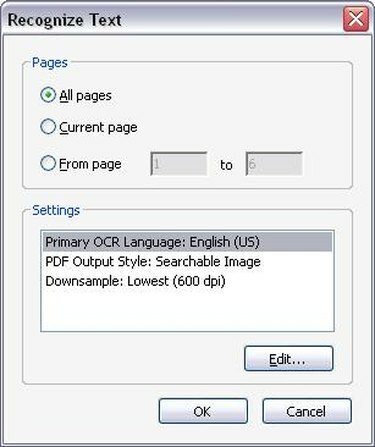
OCR-alternativer
Velg de aktuelle OCR-alternativene. Når du klikker på "Gjenkjenn tekst ved hjelp av OCR", vil et nytt vindu dukke opp som ber deg velge sideområdet du vil kjøre OCR på. Du kan kjøre OCR på hele PDF-filen, eller du kan begrense OCR-gjenkjenningen til bare noen få sider. Når du har valgt hvor mange sider du vil kjøre OCR på, klikker du på "OK". Acrobat Professional vil nå begynne å gjenkjenne teksten på sidene i dokumentet.
Trinn 5
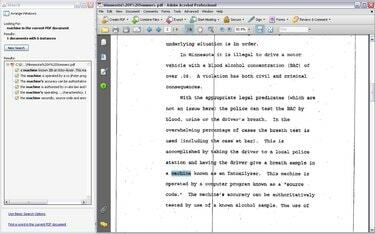
OCR: Oppretter en søkbar og valgbar PDF-fil
Søk etter tekst når OCR er fullført, og kopier og lim inn tekst akkurat som du kunne med en PDF destillert fra Microsoft Word. Vær imidlertid oppmerksom på at OCR-teknologien ikke er perfekt. Det kan hende OCR ikke gjenkjenner visse ord ordentlig og kan gå glipp av noe tekst helt. OCR fungerer best med helt klare bilder av teksten, noe som ikke alltid er mulig med skannede dokumenter.



